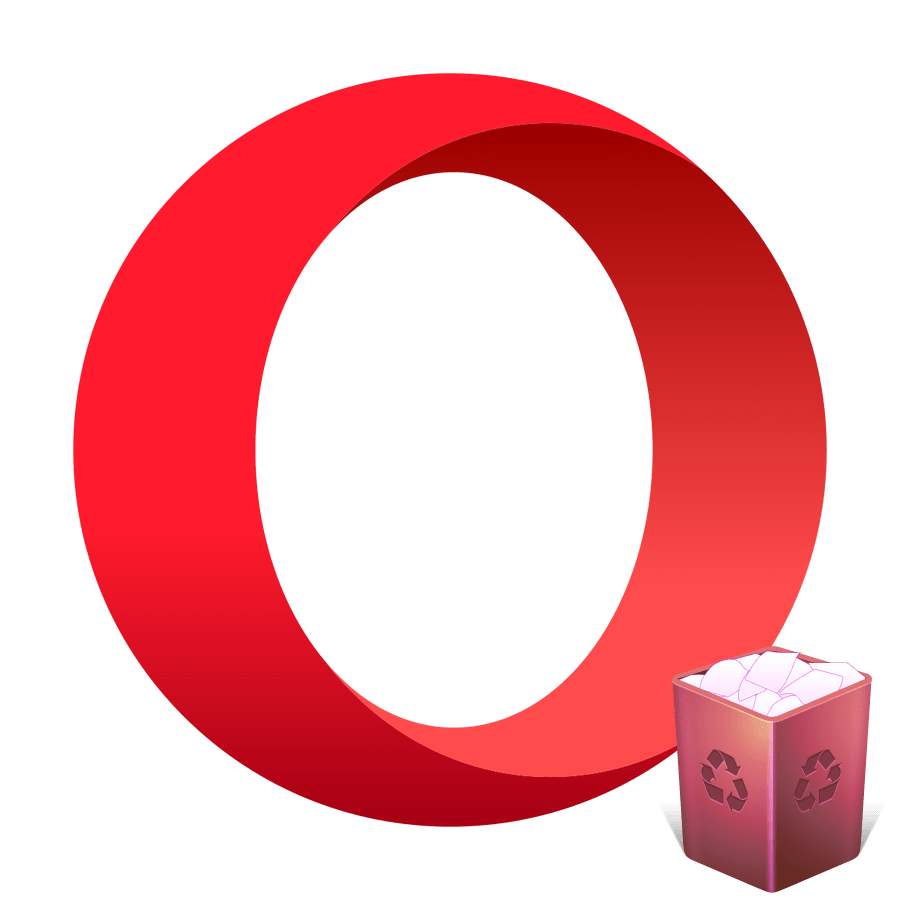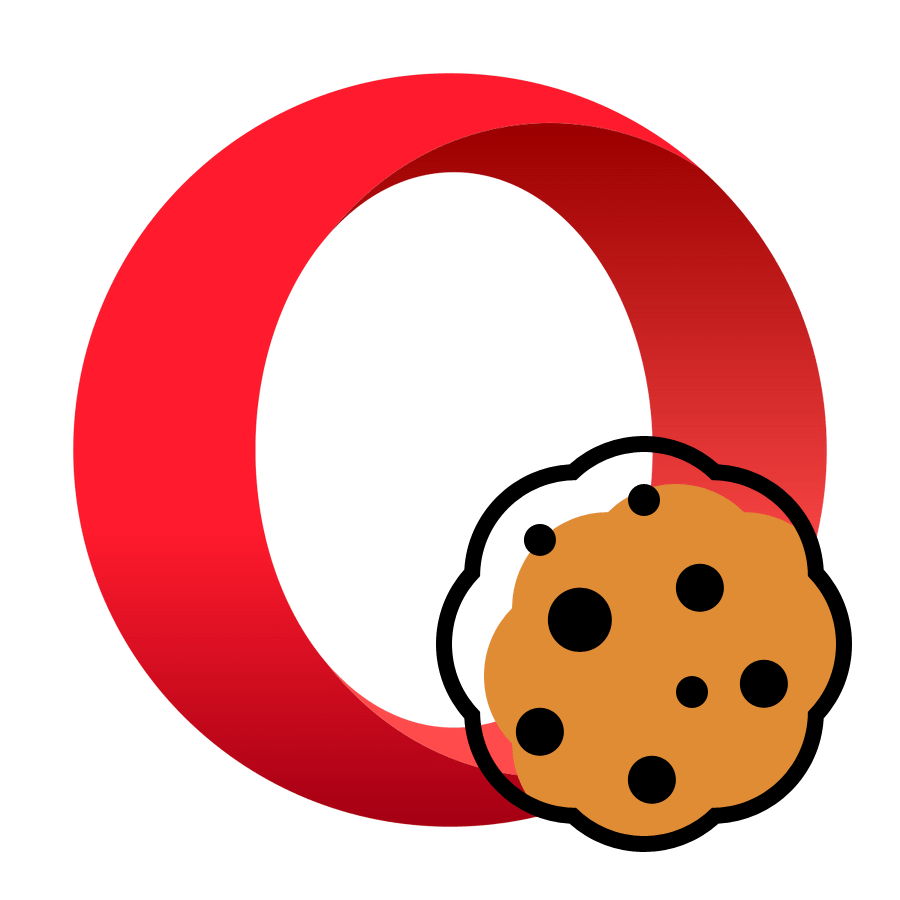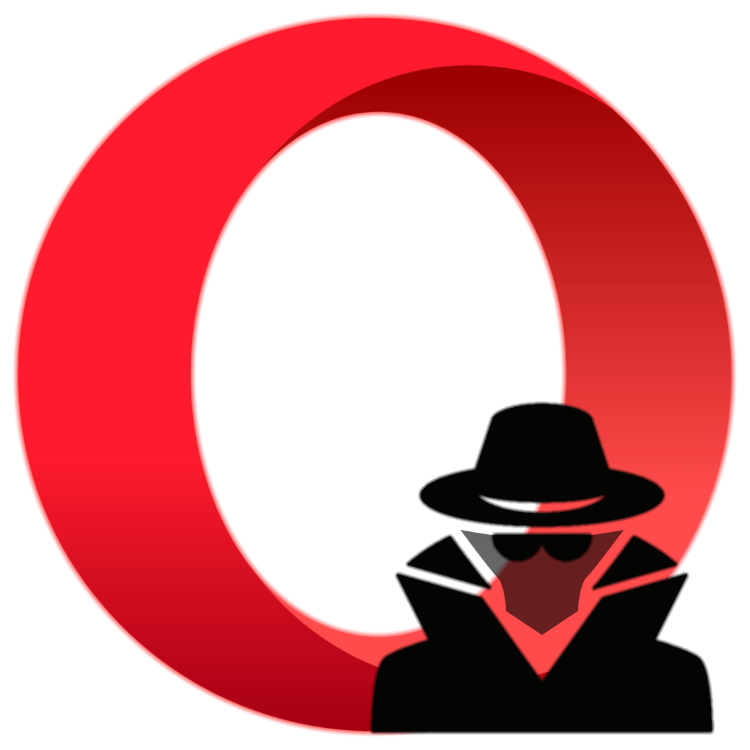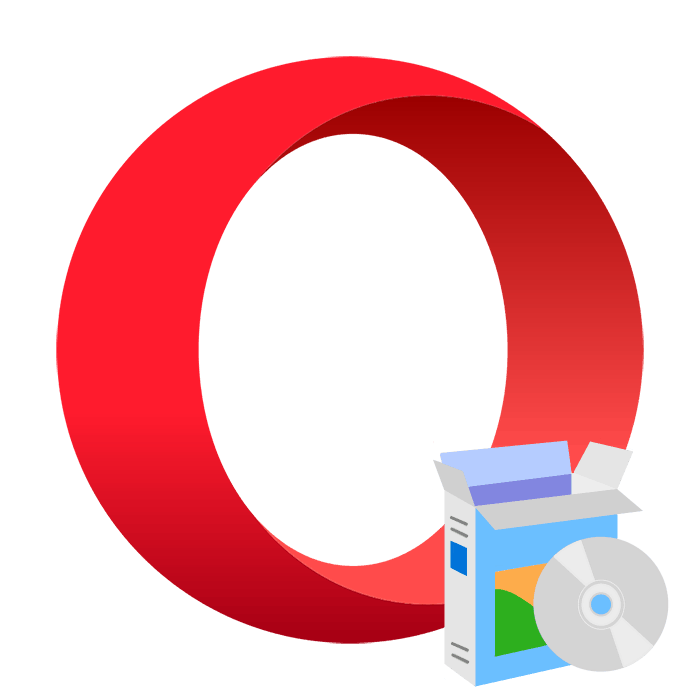Зміст

Нав'язлива реклама в різних формах є своєрідною візитною карткою сучасного інтернету. На щастя, з цим явищем навчилися боротися за допомогою спеціальних інструментів, вбудованих в браузери, а також додатків, що підключаються. Браузер Opera теж має свій вбудований блокувальник спливаючих вікон, але не завжди його функціоналу виявляється досить, щоб блокувати всю рекламу. Більш широкі можливості в даному плані пропонує розширення АдБлок. Воно блокує не тільки спливаючі вікна і банери, але навіть менш агресивну рекламу на різних сайтах в Інтернеті, в тому числі на YouTube і Facebook.
Робота з розширенням AdBlock
Розглянемо послідовний алгоритм роботи з розширенням AdBlock: його установку, настройку, використання і видалення.
Етап 1: Встановлення AdBlock
Перш за все з'ясуємо, як встановити розширення АдБлок в браузер Опера.
- Відкриваємо головне меню програми і переходимо в розділ «Розширення» . У випадаючому списку вибираємо пункт " завантажити розширення» .
- Потрапляємо в російськомовний розділ офіційного сайту браузера Опера. У формі пошуку вводимо AdBlock і тиснемо на кнопку.
- Після цього нас перенаправляє на сторінку з видачею результатів пошуку. Тут розташовані найбільш релевантні нашому запиту Доповнення. На найпершому місці видачі якраз те розширення, яке нам потрібно – AdBlock. Натискаємо на посилання на нього.
- Ми потрапляємо на сторінку цього доповнення. Тут можна ознайомиться з більш детальною інформацією про нього. Тиснемо на кнопку у верхній лівій частині сторінки " додати до опери» .
- Починається завантаження доповнення, про що свідчить зміна кольору кнопки з зеленого на жовтий.
- Потім автоматично відкривається нова вкладка браузера і перенаправляє нас на офіційний сайт Доповнення AdBlock. Тут нас просять внести посильну допомогу для розвитку програми. Звичайно, якщо ви готові це зробити, можете допомогти розробникам, але якщо такого бажання немає, проблем не виникне &8212; на роботі Доповнення даний факт ніяк не позначиться.
- Повертаємося на сторінку установки доповнення. Як бачимо, кнопка змінила колір з жовтого на зелений, а напис на ній свідчить, що установка успішно завершилася. Крім того, з'явилася відповідна іконка в панелі інструментів браузера Опера.
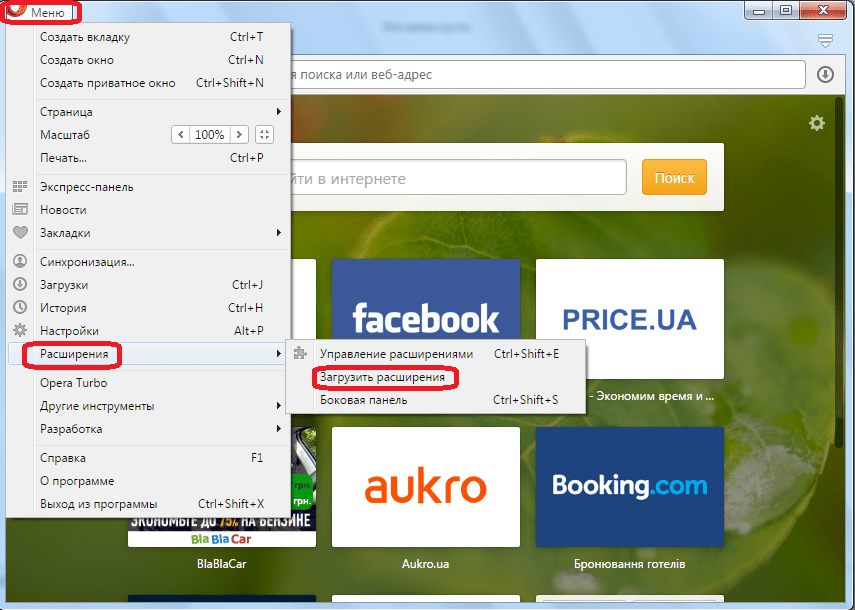
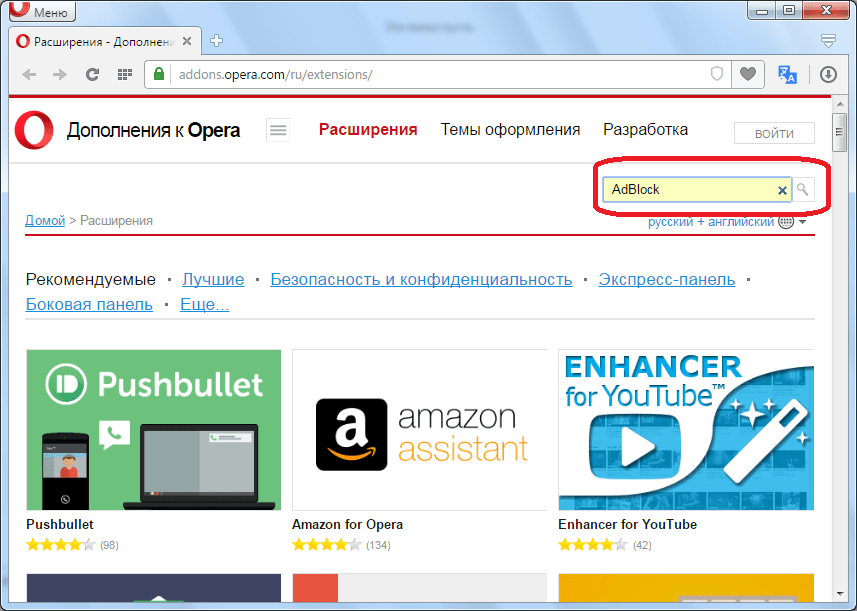
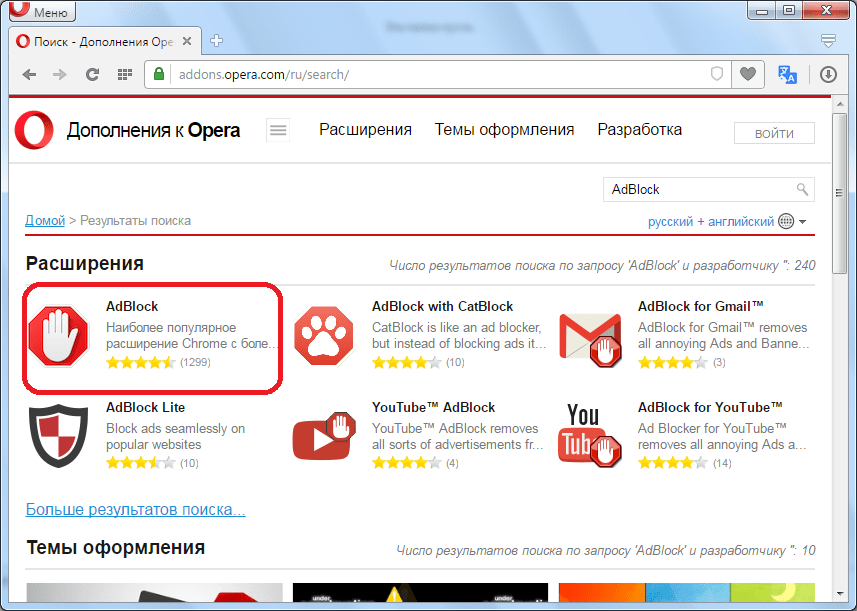
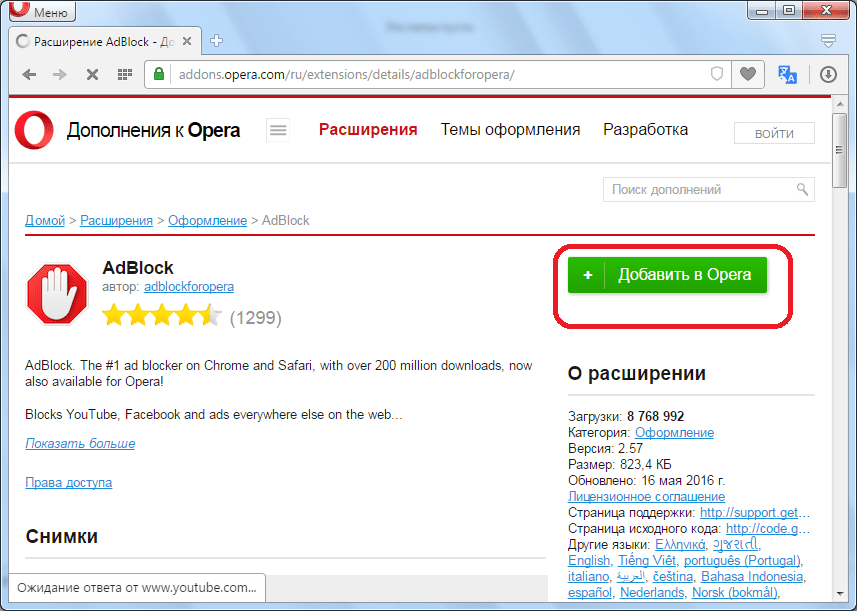
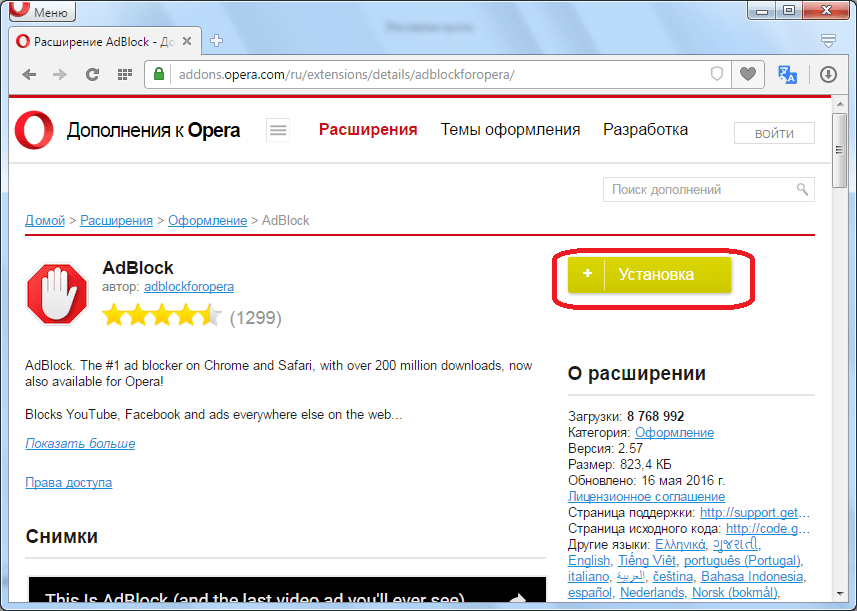
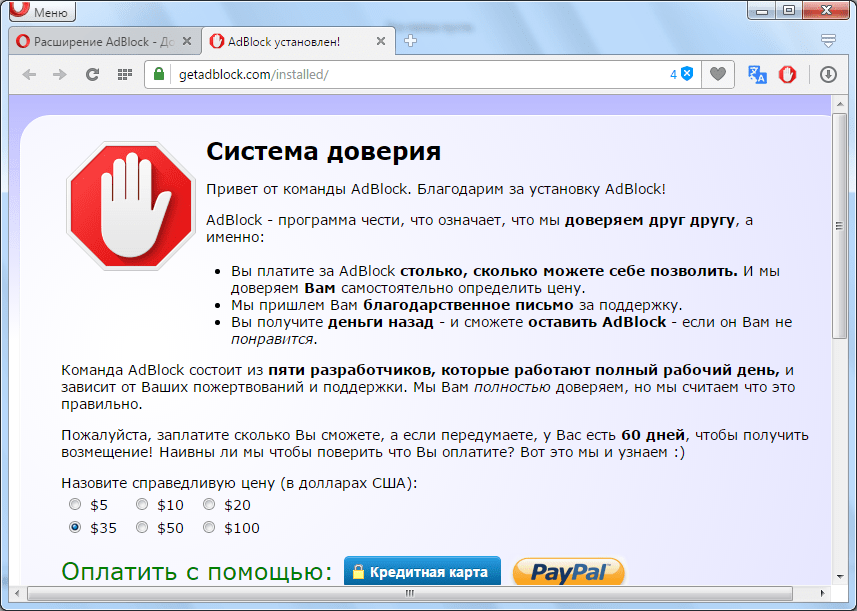
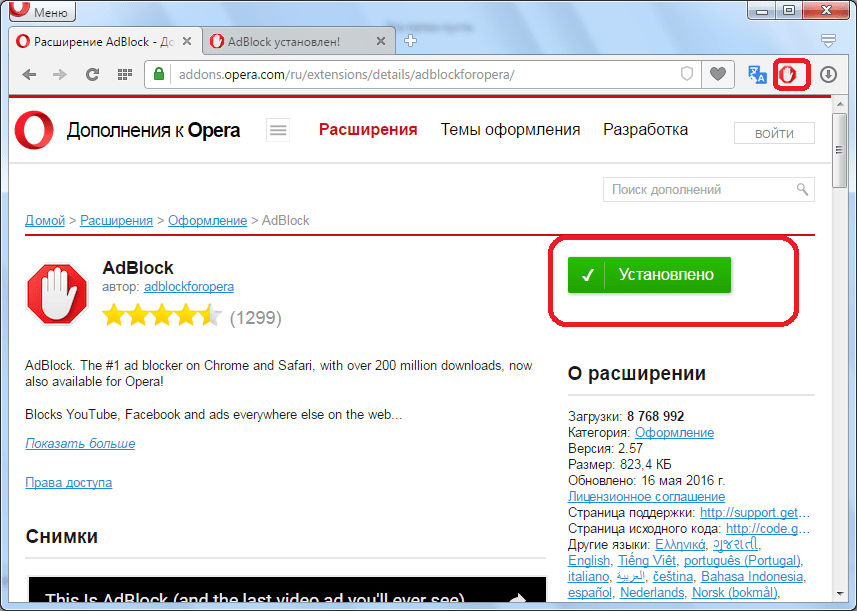
Етап 2: Налаштування Розширення
Таким чином, Доповнення AdBlock встановлено і запущено, але для його більш коректної роботи можна зробити деякі настройки під себе.
- Для того щоб перейти у вікно налаштувань Доповнення, натискаємо на його іконку на панелі інструментів браузера, а зі списку вибираємо пункт «параметри» .
- Нас перекидає у вікно основних налаштувань Доповнення AdBlock.
- За замовчуванням програма АдБлок все-таки пропускає ненав'язливу рекламу. Це зроблено розробниками навмисне, так як взагалі без реклами сайти не зможуть розвиватися так само інтенсивно, але ви при бажанні можете зняти галочку з пункту параметрів " дозволити деяку ненав'язливу рекламу» . Таким чином ви забороните практично будь-які рекламні оголошення в своєму браузері.
- Є й інші параметри, які можна змінити в Налаштуваннях:
- Дозвіл додавати канали YouTube до білого списку (вимкнено за замовчуванням);
- Можливість додавати елементи в меню правою кнопкою мишки (за замовчуванням включено);
- Візуальна демонстрація кількості заблокованої реклами (за замовчуванням увімкнено).
- Крім того, для просунутих користувачів існує можливість включення додаткових опцій. Для активації цієї функції потрібно встановити прапорець у відповідного розділу параметрів. Після цього з'явиться можливість опціонально встановлювати ще ряд параметрів, які вказані на зображенні нижче. Але для переважної більшості користувачів ці налаштування є непотрібними, тому за замовчуванням вони приховані.
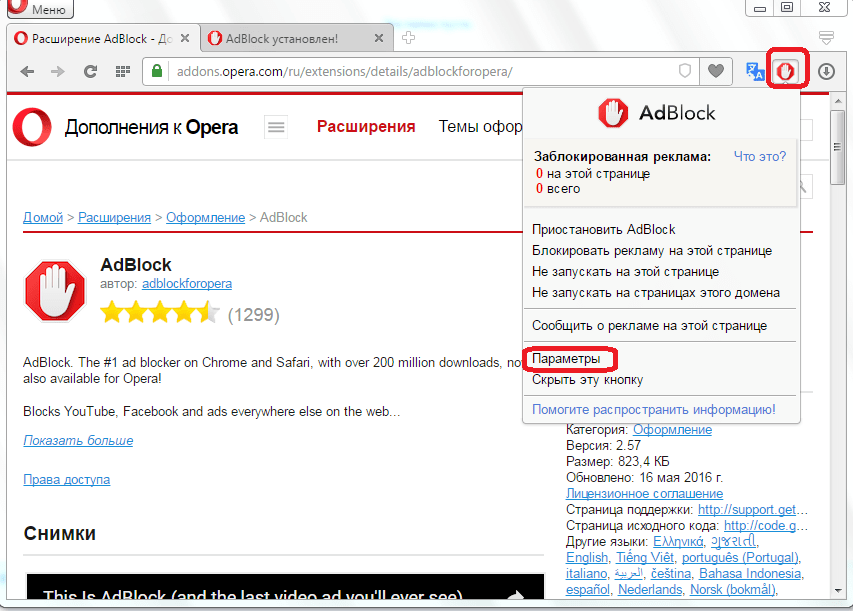
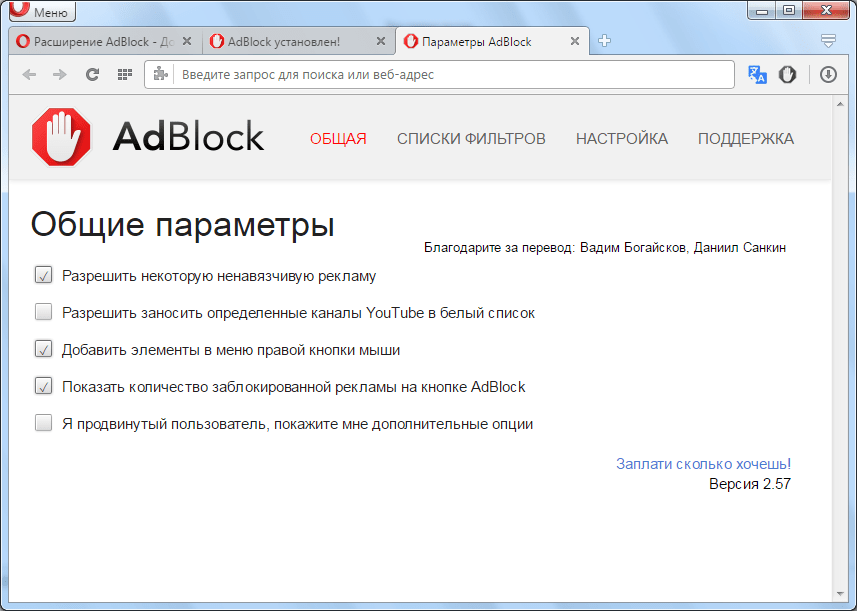
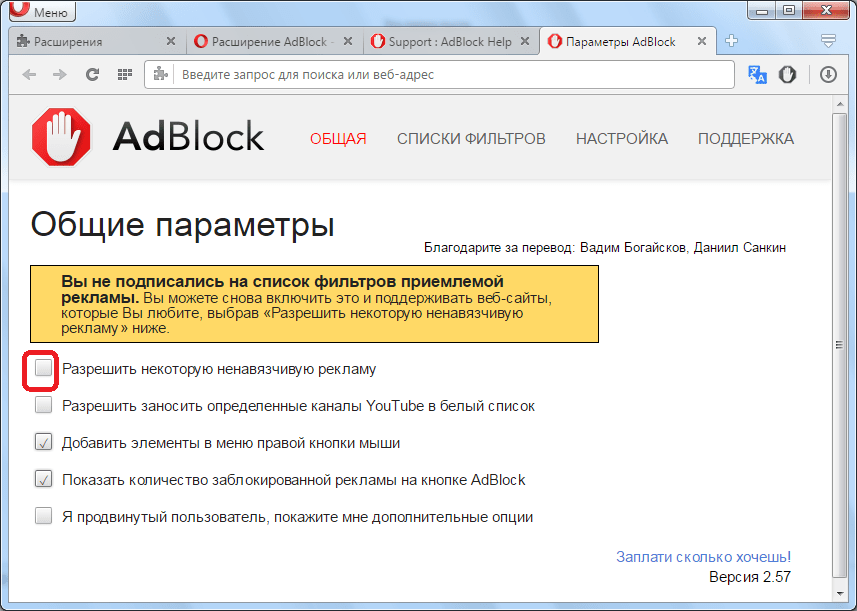
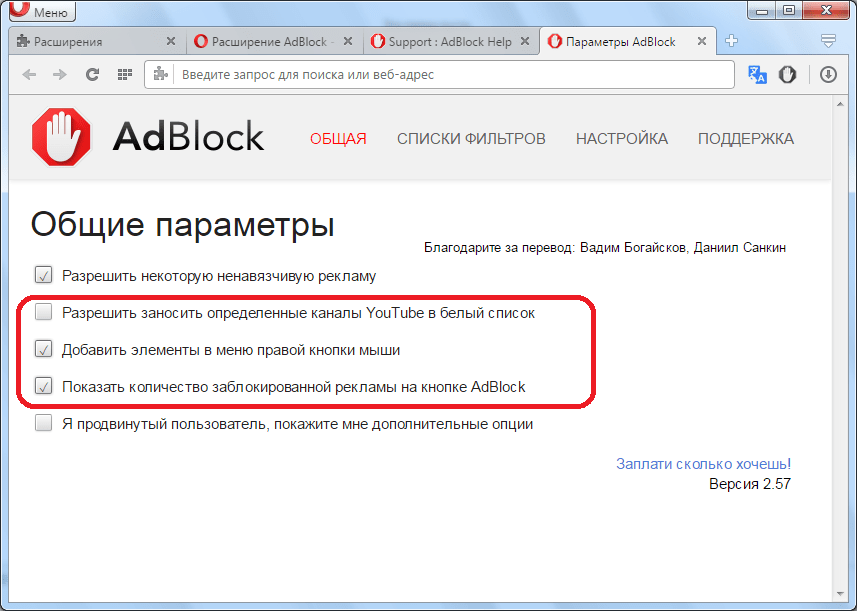
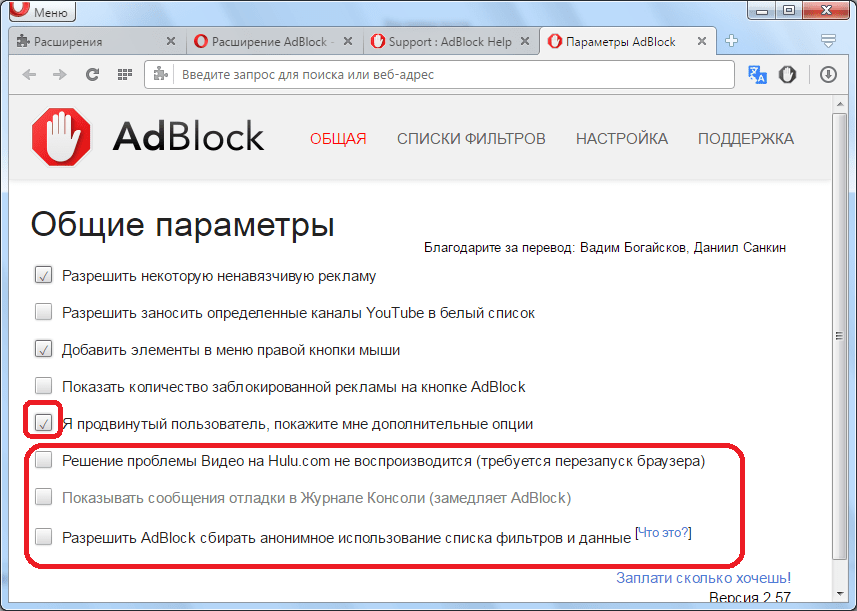
Етап 3: Використання Доповнення
Після того як зроблені вищеописані настройки, розширення повинно працювати саме так, як потрібно конкретному користувачеві. Управляти роботою AdBlock можна, клікнувши по його кнопці на панелі інструментів. У випадаючому меню ми можемо спостерігати кількість заблокованих елементів. Тут же можна призупинити роботу розширення, включити або відключити блокування реклами на конкретній сторінці, ігноруючи загальні налаштування Доповнення, повідомити про рекламу на сайт розробника, приховати кнопку в панелі інструментів, а також перейти в Налаштування, про які ми говорили раніше.
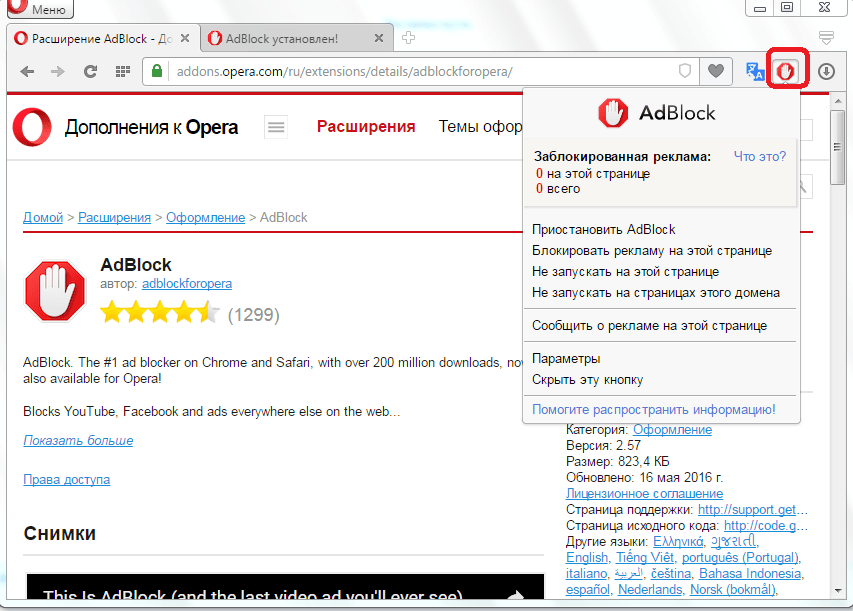
Видалення розширення
Існують випадки, коли розширення AdBlock потрібно з яких-небудь причин видалити.
- Для цього слід перейти в розділ Управління розширеннями.
- Тут потрібно натиснути на хрестик, розташований в правому верхньому куті розділу Доповнення АдБлок. Після цього розширення буде видалено.
- Крім того, в менеджері управління розширеннями, можна тимчасово відключити AdBlock, приховати з панелі інструментів, дозволити його використання в приватному режимі, включити збір помилок і перейти в Налаштування.
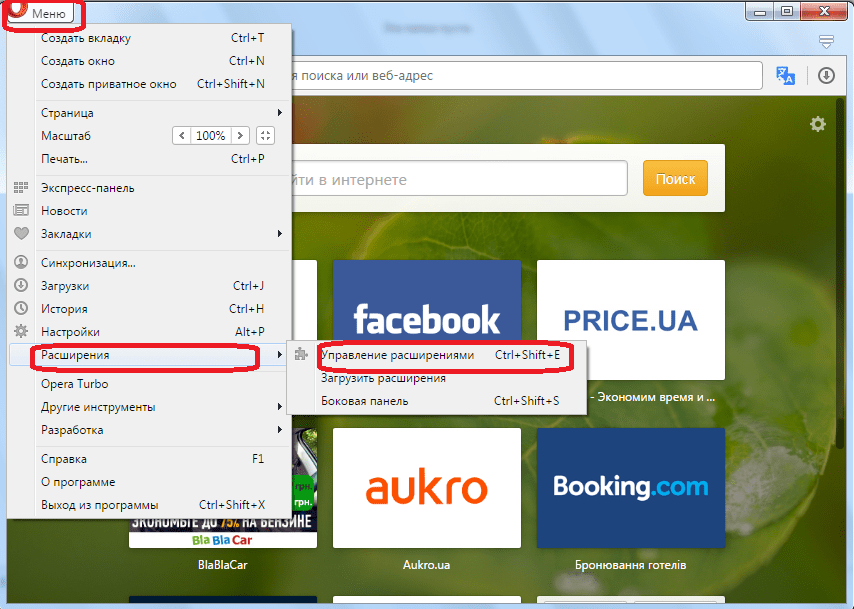
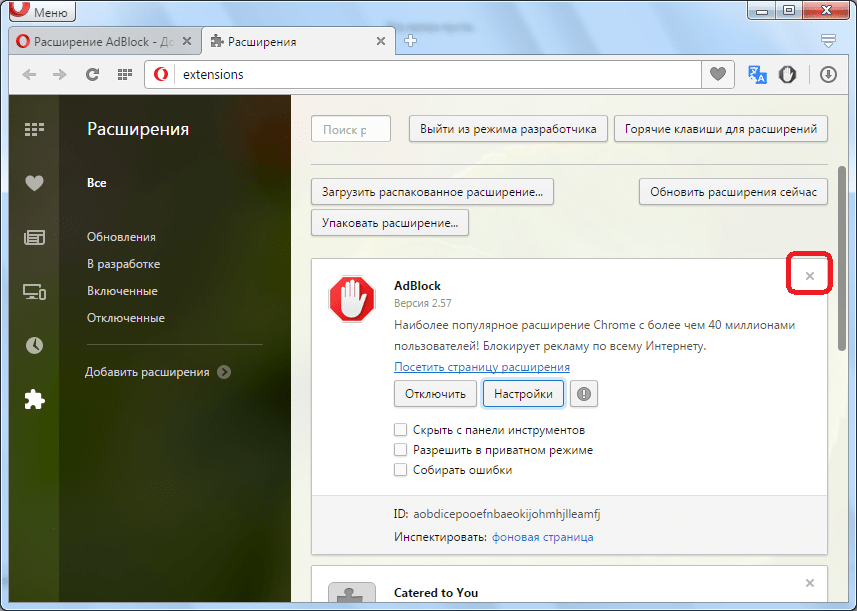
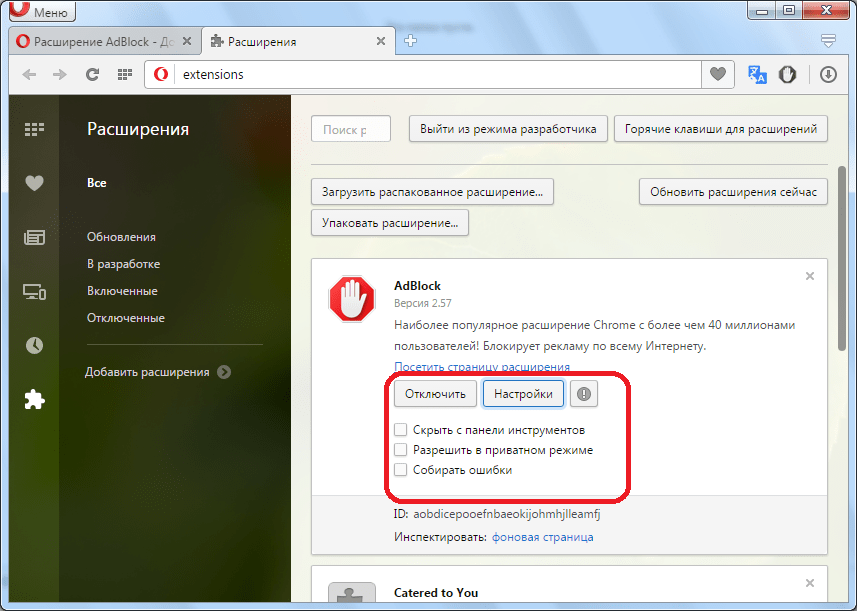
AdBlock є одним з кращих розширень для блокування реклами в браузері Опера і, однозначно, найпопулярнішим. Дане доповнення дуже якісно блокує рекламу і надає великі можливості по настроюваності.